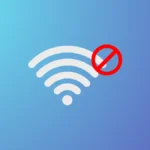В этой статье описываются шаги, которые можно предпринять, чтобы включить или отключить мобильную точку доступа в Ubuntu Linux.
Устройства Ubuntu Linux со встроенной мобильной точкой доступа могут совместно использовать свое интернет-соединение с другими устройствами через Wi-Fi.
Это полезно в ситуациях, когда вы находитесь в удаленном районе только с мобильной (сотовой) сетью и хотите поделиться своим интернет-соединением с другими устройствами, чтобы все они могли подключаться к Интернету.
С помощью устройства, оснащенного сотовой связью, вы можете превратить свой адаптер Wi-Fi в беспроводную точку доступа, чтобы другие могли подключаться к нему, используя одно и то же мобильное подключение к Интернету. Имейте в виду, что когда вы делитесь своим сотовым интернетом, будет использоваться ваш сетевой тарифный план, который может стоить дорого в зависимости от того, где вы находитесь.
После того, как вы поделитесь своим адаптером Wi-Fi в качестве точки доступа, другие устройства увидят его как обычную сеть Wi-Fi, к которой они привыкли.
Как включить мобильную точку доступа в Ubuntu Linux
Как упоминалось выше, Ubuntu Linux может делиться своей сетью с другими устройствами, используя точку доступа. Когда вы делитесь своим интернетом в качестве точки доступа, для других устройств он будет отображаться как обычная сеть Wi-Fi.
Ниже описано, как включить его в Ubuntu Linux.
Ubuntu Linux имеет централизованное расположение для большинства своих настроек. От конфигурации системы до создания новых пользователей и обновления — все это можно сделать с System Settingsпанели.
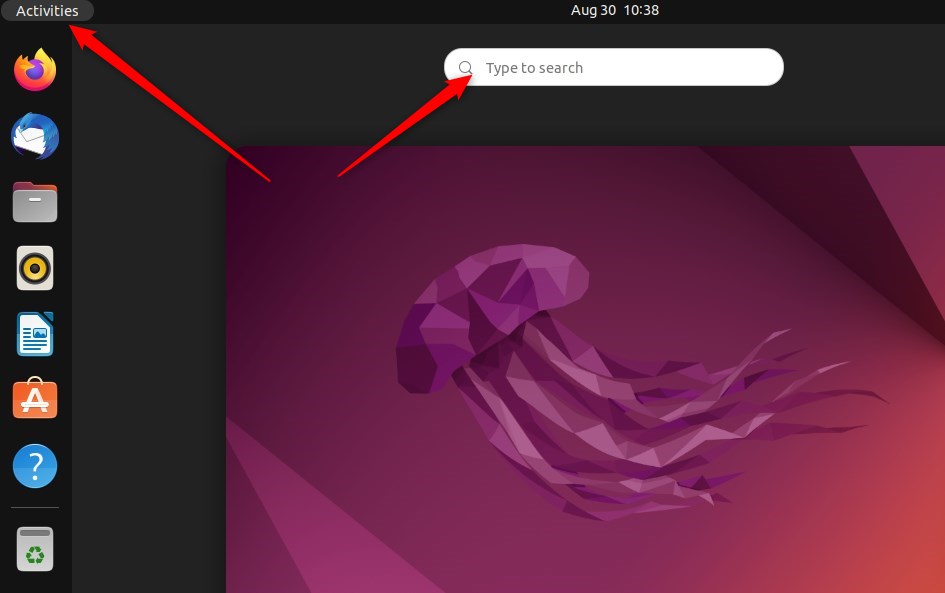
Либо щелкните меню «Система» в правом верхнем углу верхней панели на рабочем столе.
В меню «Система» выберите «Настройки», как показано ниже.
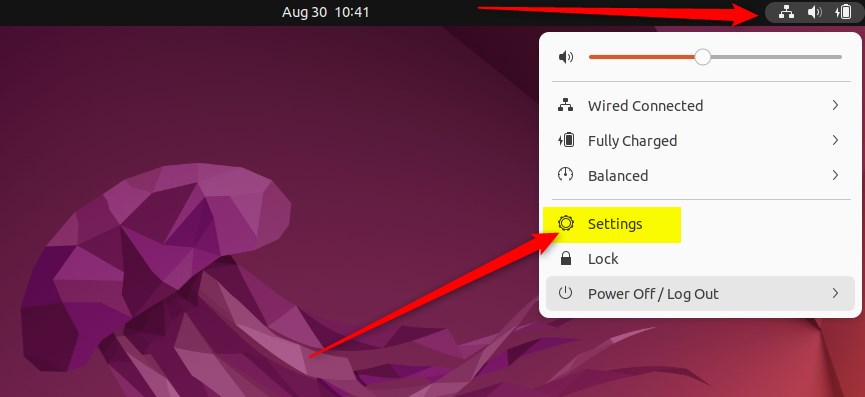
В приложении «Настройки» нажмите плитку Wi-Fi, чтобы открыть панель.
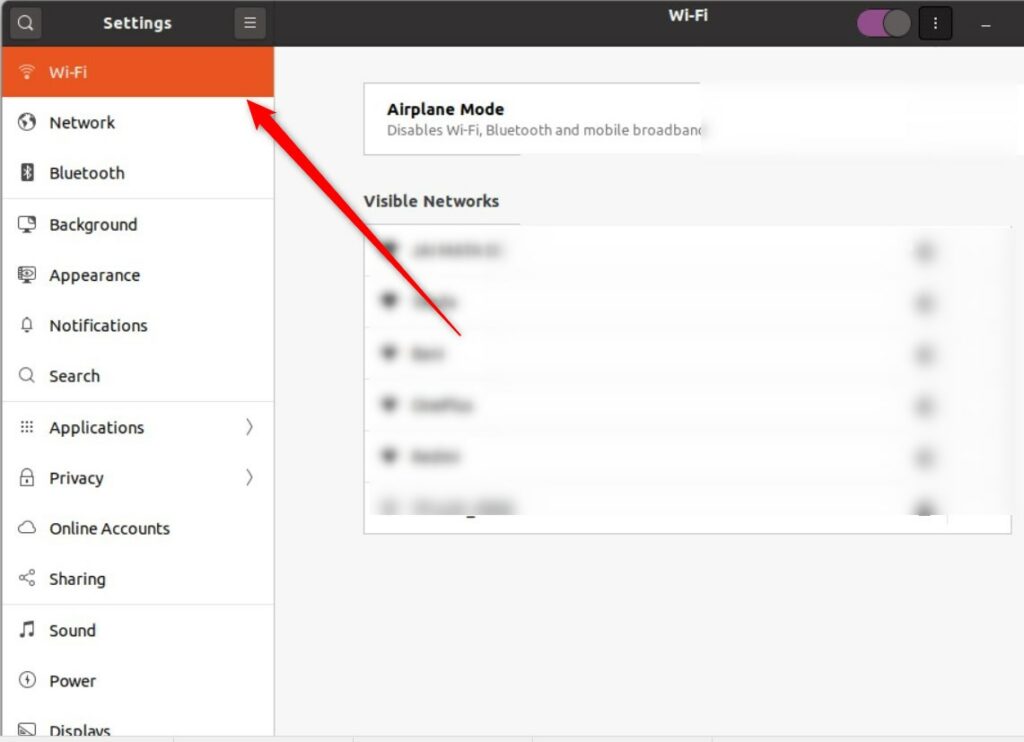
На панели «Настройки системы» -> «Wi-Fi» щелкните вертикальные многоточия, чтобы отобразить дополнительные параметры Wi-Fi.
Затем выберите «Включить точку доступа Wi-Fi», как показано ниже.
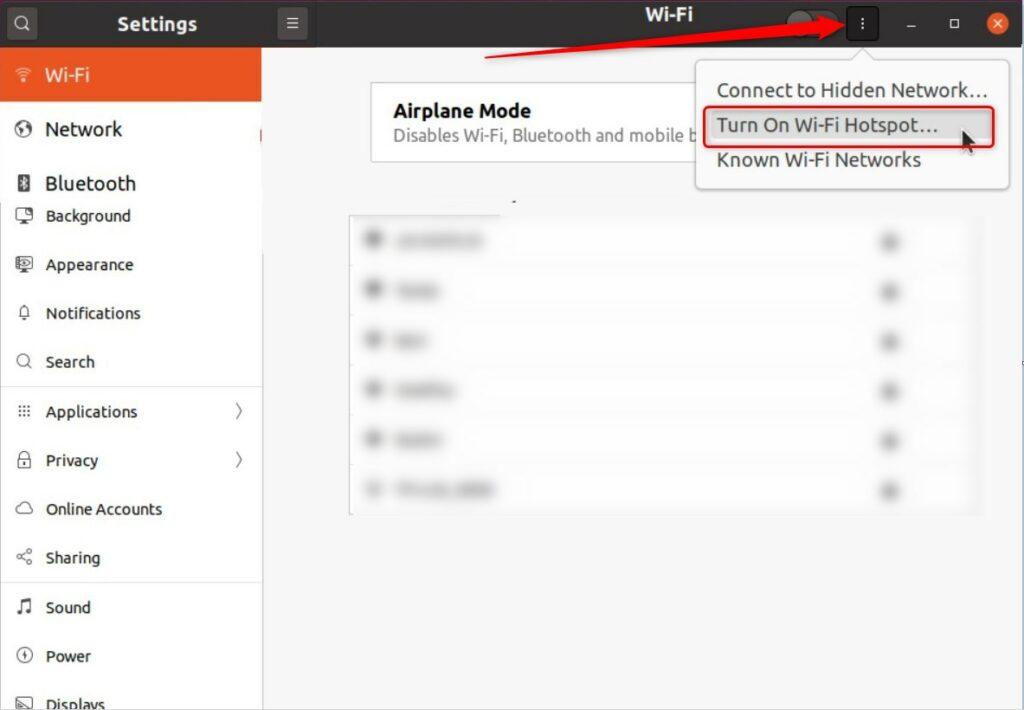
Затем введите имя сети, которое вы хотите, чтобы другие видели при подключении к вашей общей сети Wi-Fi.
Затем введите пароль для аутентификации в сети Wi-Fi, которой вы поделились со своего устройства.
Наконец, нажмите кнопку «Включить», чтобы включить точку доступа Wi-Fi на вашем устройстве.
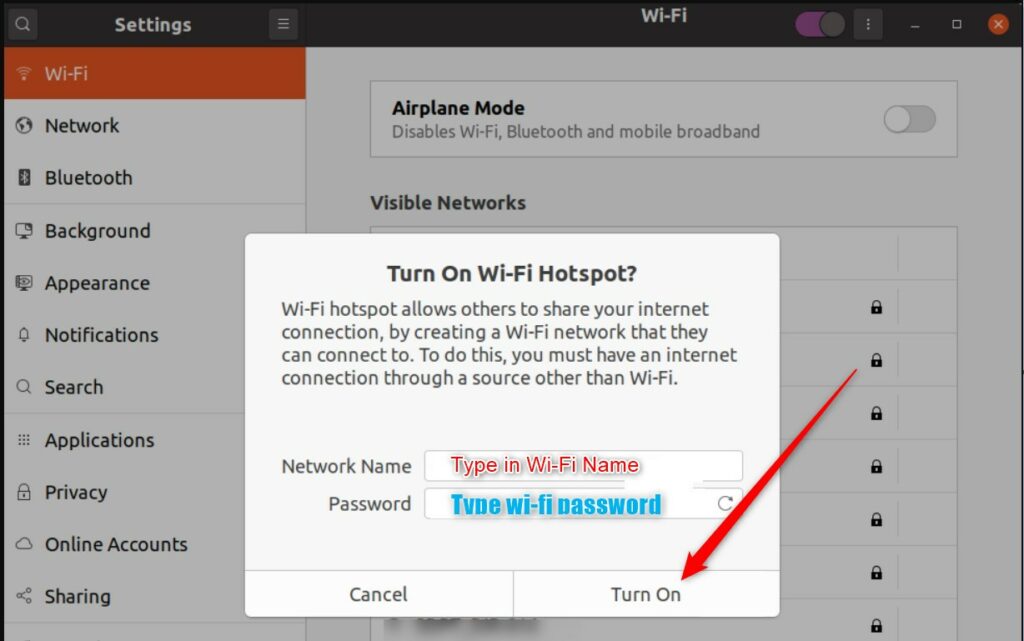
После включения вы сможете увидеть его статус и отключить его в системном меню, как показано ниже.
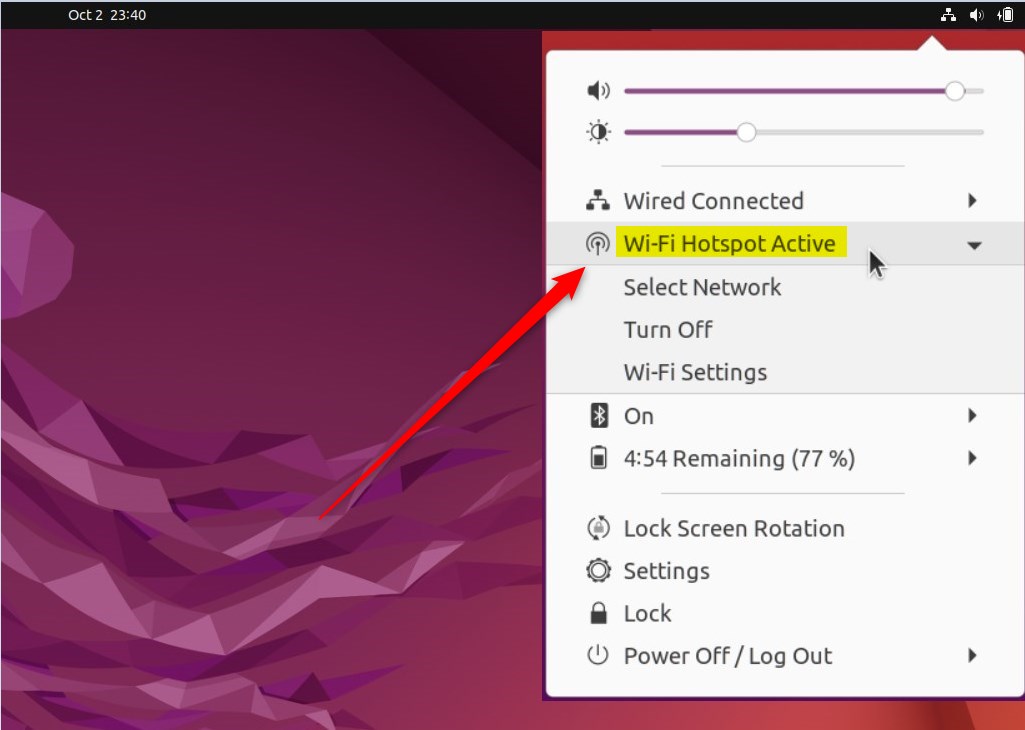
Это должно сработать!
Вывод:
В этом посте показано, как включить или отключить точку доступа Wi-Fi в Ubuntu Linux. Если вы нашли какую-либо ошибку выше или хотите что-то добавить, пожалуйста, используйте форму комментария ниже.